Вы когда-нибудь были на Facebook и замечали, что изображения профиля ваших друзей изменились на что-то похожее на их исходное изображение, но с радужным фоном? Существует функция Facebook, которая позволяет пользователям устанавливать временные изображения профиля. Пользователи могут установить временное изображение профиля, чтобы показать поддержку различных причин или групп или просто выразить себя. Идея состоит в том, что пользователи могут установить временное изображение, но по истечении периода времени, установленного пользователем, изображение вернется к своему предыдущему изображению профиля. Это делается для того, чтобы временное «св. Снимок для вечеринки в честь Дня Святого Патрика» из-за того, что он непреднамеренно стал постоянным аватаром человека, который забыл изменить его после того, как прошло похмелье.
Представляем временную рамку изображения профиля
Пользователи также могут устанавливать рамки или фильтры для своих временных изображений, чтобы, когда возникнет следующая политическая проблема, вы могли стать ее частью одним нажатием кнопки. Опять же, это временно. Со временем рамка или фильтр исчезнут, и вы вернете свою обычную старую фотографию профиля.
Как я могу установить временное изображение профиля или рамку?
Установить временную фотографию профиля очень просто. Начните с выполнения шагов, которые вы должны выполнить, чтобы установить обычное изображение профиля.
- Войдите в свою учетную запись Facebook.

- Выберите свой профиль в правом верхнем углу экрана.

- Нажмите на значок камеры в правом нижнем углу вашего профиля.

- Чтобы выбрать новую фотографию, выполните одно из следующих действий:
- Выберите из предложенных вариантов фото.
- Нажмите Загрузить фото выбрать из фотографий, сохраненных на вашем компьютере.

- Нажмите Сделать временным.

- Выберите продолжительность времени, в течение которого вы хотите, чтобы изображение было активным.
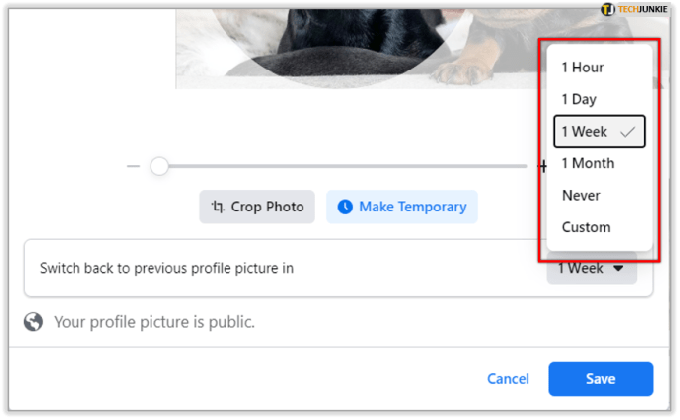
- Нажмите Сохранять.

Если вы хотите добавить временную рамку к своему новому изображению или к существующему, выполните шаги с 1 по 3 выше, чтобы получить доступ к вашей текущей фотографии профиля. Затем сделайте следующее:
- Нажмите Добавить рамку.

- Прокрутите параметры кадра с левой стороны. Нажмите на один, чтобы просмотреть его.

- Если вы не видите то, что вам нравится, найдите ключевое слово в строке поиска над списком тем. Будут раскрыты дополнительные темы.

- Когда вы выбрали понравившуюся тему, определите, как долго вы хотите, чтобы тема была активной, используя раскрывающийся список под изображением.

- Нажмите Использовать как изображение профиля.

Что делать, если я хочу изменить его до истечения срока действия?
Если вы устали от своего временного изображения профиля до того, как время истекло, не волнуйтесь. Вы можете легко настроить продолжительность фото.
- Перейдите на страницу своего профиля.

- Нажмите на фотографию своего профиля, как будто вы хотите изменить ее.

- В раскрывающемся списке выберите, хотите ли вы изменить продолжительность, вернуться к своей старой фотографии сейчас или сохранить эту фотографию в качестве постоянного изображения профиля.

Что делать, если вы хотите сделать его постоянным, но вы опоздали, и ваша фотография уже вернулась к исходному изображению? Нет проблем — найдите временную фотографию в фотоальбоме фотографий вашего профиля.
Доступ к фотоальбому вашего профиля:
- Перейти на страницу профиля.

- Нажмите Фото.

- Нажмите Альбомы.

- Прокручивайте, пока не найдете Изображение профиля альбом. Вероятно, это один из первых доступных. Нажмите на нее.

Вы можете выбрать любое изображение в этом альбоме, чтобы подтвердить его как фотографию вашего профиля.
Вы больше не будете рассеянным другом, который всегда оставляет свою праздничную фотографию Четвертого июля активной до зимы. Facebook привлечет вас к ответственности и удалит ваши фотографии для особого случая постфактум. В конце концов, вы заняты созданием новых воспоминаний, которыми можно поделиться.




